内容过滤
内容过滤提供基本数据丢失防御功能。内容过滤基于 MIME 类型、文件扩展名和协议命令过滤流量。您还可以使用内容过滤器模块来阻止 ActiveX、Java Applet 和其他类型的内容。内容过滤不需要单独的许可证。有关更多信息,请参阅以下主题:
内容筛选概述
基于文件类型的内容过滤
以前,执行内容过滤是基于 MIME 类型、文件扩展名和协议命令阻止或允许某些类型的流量。内容过滤器根据配置的过滤器列表检查流量,从而控制跨网关的文件传输。这种基于文件类型的评估仅在早于 Junos OS 21.4R1 版的 Junos OS 版本上受支持。
从 Junos OS 21.4R1 版开始,会基于文件内容进行内容评估。基于文件类型的内容评估被弃用,相关配置被隐藏。
如果您不想迁移到增强的内容过滤功能,则可以使用旧有功能。您将被允许使用旧有配置,但所有旧式配置旋钮均已弃用和隐藏。此外,在使用传统配置选项时,还会收到系统日志和错误消息警告。
在这种评估中,内容过滤器模块在所有其他内容安全模块(Web 过滤除外)之前评估流量。因此,如果流量满足在内容过滤器中配置的标准,则内容过滤器会首先对此类流量起作用。
您可以配置以下类型的内容过滤器:
-
MIME 模式过滤器 — MIME 模式用于识别 HTTP 和 MAIL 协议中的流量类型。内容过滤器使用两个 MIME 模式列表来确定要执行的操作。阻止 MIME 列表包含由内容过滤器阻止的 MIME 类型流量列表。MIME 例外列表包含的 MIME 模式不会被内容过滤器阻止,通常是阻止列表中项目的子集。请注意,例外列表的优先级高于阻止列表。如果两个列表中都显示 MIME 条目,则内容过滤器不会阻止这些 MIME 类型,因为例外列表具有优先级。因此,在将项目添加到例外列表时,您的优势是具体化。
-
阻止扩展列表 — 由于文件名在文件传输期间可用,因此使用文件扩展名是阻止或允许文件传输的一种非常实用的方法。内容过滤器列表包含要阻止的文件扩展名列表。所有协议都支持使用块扩展列表。
-
协议命令阻止和允许列表 — 不同的协议使用不同的命令在服务器和客户端之间进行通信。通过阻止或允许某些命令,可以在协议命令级别上控制流量。
阻止和允许命令列表旨在组合使用,允许列表用作阻止列表的例外列表。
如果协议命令同时出现在允许列表和阻止列表中,则命令是允许的。
从 Junos OS 15.1X49-D100 版开始,内容安全功能的 Web 过滤和内容过滤安全功能支持 HTTP、FTP、SMTP、POP3、IMAP 协议的 IPv6 直通流量。
由于并非所有有害文件或组件都可以由 MIME 类型或文件扩展名控制,因此您也可以使用内容过滤器模块来阻止 ActiveX、Java Applet 和其他类型的内容。仅 HTTP 支持以下类型的内容阻止:
-
阻止 ActiveX
-
阻止 Java 小程序
-
阻止 Cookie
-
阻止 EXE 文件
-
阻止 ZIP 文件
基于文件内容的内容过滤
之前会根据文件类型、mime 类型、内容类型和协议命令执行内容过滤。使用 MIME 类型、协议命令过滤器或文件扩展名过滤器进行的文件检测并不总是可靠。识别文件类型的最简单方法是使用文件扩展名,但它不是正版的,因为任何类型的文件都可以获得任何扩展名。
从 Junos OS 21.4R1 版开始,内容安全会执行内容过滤,以确定基于文件内容而不是文件扩展名的文件类型。首先分析文件内容以准确确定文件类型。此功能是对应用程序识别(应用程序 ID)的补充,允许您配置防火墙以识别和控制对 Web(HTTP 和 HTTPS) 流量的访问,并保护您的网络免遭攻击。当应用程序 ID 确认最终应用程序匹配时,将考虑将匹配的内容安全策略用于内容过滤。
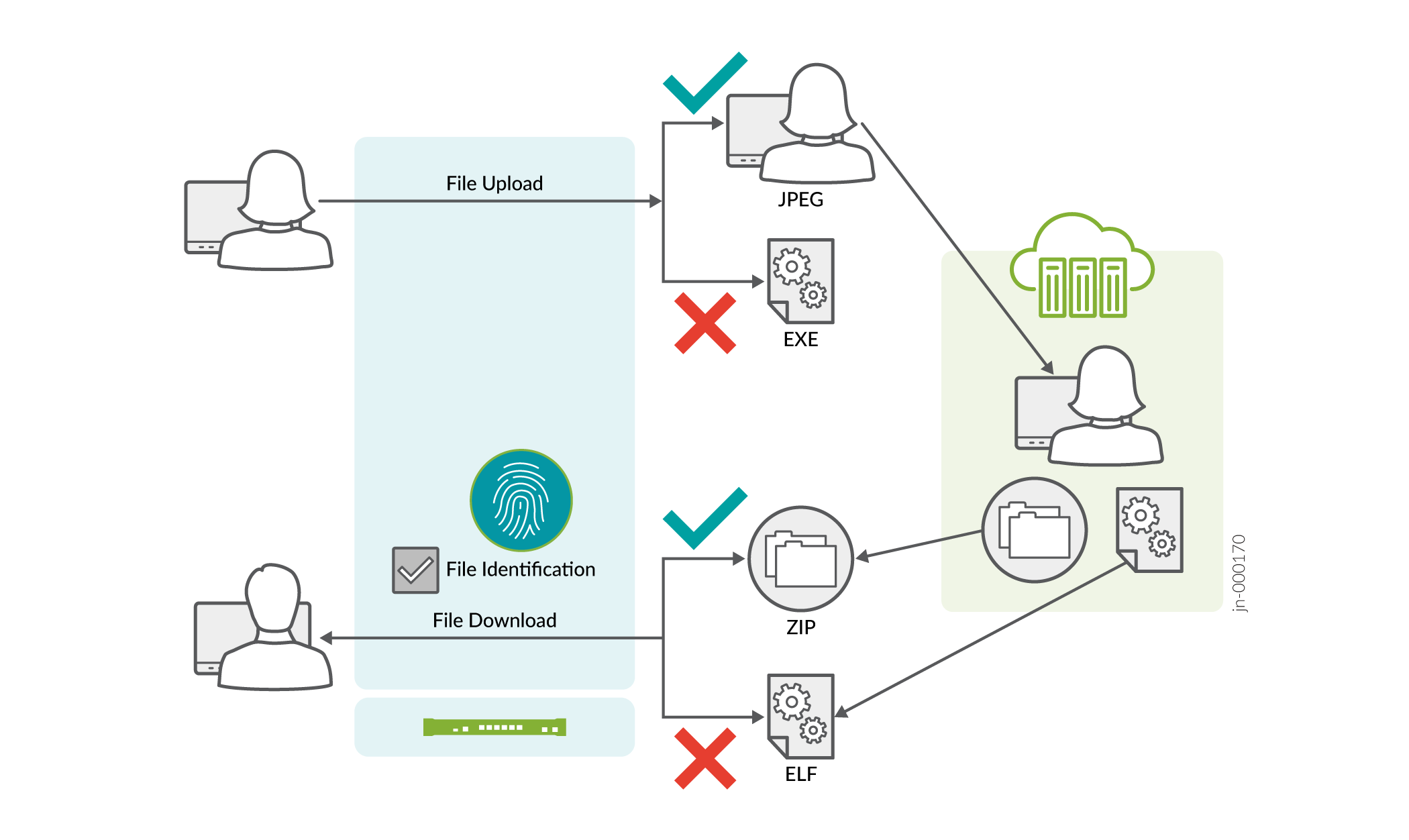
基于文件内容的内容过滤如下所示:
-
文件标识:对于每种文件类型,都定义了一些规则来检查内容并确定文件类型。内容安全进程使用文件内容,并将其与为确定文件类型所定义的规则进行匹配。
-
为流量方向定义内容过滤规则:内容安全过程从 CLI 中读取配置,解析和解释规则集和规则。您可以定义内容过滤规则并实施规则来引导流量。
规则集和规则配置会添加到层次结构级别下
[edit security utm utm-policy <utm-policy-name> content-filtering]。您可以在内容过滤器规则中配置连接重置选项。当检测到规则中列出的内容时,协议处理者会根据策略中的配置对客户端和服务器执行 TCP 连接重置。
注意:不支持基于 mime 类型、内容类型和协议命令的内容过滤选项。升级到 Junos OS 21.4R1 版后,不支持以前基于文件扩展名和
[edt security utm feature-profile content-filtering profile <profile-name>层次结构下的内容过滤选项[edit security utm utm-policy <utm-policy-name> content-filtering]。 - 使用为内容过滤定义的规则和规则集:可以使用以上从
[edit security utm default-configuration content-filtering层次结构中定义的规则和规则集。这些规则和规则集允许您配置方向特定的内容过滤器和连接重置。 -
内容过滤的内容安全策略选择:应用程序 ID 确认最终应用程序匹配后,将选择定义内容过滤规则的匹配潜在内容安全策略进行处理。
对于每个 Content Security 策略,都会创建一个包含规则集节点列表的链,在规则集下配置的所有规则都会添加到列表中,然后附加至相应的规则集节点。
传递所有检查后,都会为用于在本地内存中保留和组织相应信息的规则集和规则分配一个唯一 ID。需要本地内存中的此存储来跟踪您做出的配置更改并同步更新。
-
验证:使用以下命令查看内容过滤系统统计信息和错误。
-
要显示根逻辑系统内策略中的内容过滤统计信息,
show security utm content-filtering statistics utm policy <utm policy name>请使用和show security utm content-filtering statistics root-logical-system utm-policy <utm policy name>命令。 -
要显示指定逻辑系统内策略中的内容过滤统计信息,
show security utm content-filtering statistics logical-system <logical-system-name> utm-policy <utm policy name>请使用命令。
-
如果迁移到此新功能,并且配置中存在传统选项,您将收到以下错误消息,提交将失败。
弃用的功能不能与增强型内容过滤(规则集/规则)一起使用\n“);删除标记为弃用的配置,以继续前进(有关详细信息:显示 security utm)\n“)如果您不想迁移到增强的内容过滤功能,则可以使用旧有的内容过滤功能。旧有配置选项将弃用并隐藏。使用已弃用的传统选项时,您将收到以下错误消息。
ERRMSG(“配置 \'%s\' 已弃用”、“安全 utm utm 策略<> content-过滤 http-profile”)好处
-
使用内容过滤规则中准确检测到的文件类型,提供安全的 Web 访问并保护您的网络免遭攻击。
-
控制遍历网络的流量,并根据流量方向实施内容过滤规则。
-
改进的日志消息,包括用户和源身份、会话 ID 和数据包方向信息。
从 Junos OS 22.4R1 版开始,内容安全内容过滤模块与 JDPI 解析器集成,并使用 JDPI 上下文调用内容过滤功能。
增加了内容安全内容过滤数据包和流插件,以处理普通流量。
对邮件协议采取措施时,TCP 代理依赖性将被移除。 notify-mail-sender 邮件协议的 CLI 配置支持被移除。
另请参阅
了解内容过滤协议支持
每个受支持的协议可能以不同的方式实施可用的内容过滤器。并非每种协议都支持所有过滤功能。本主题包含以下部分:
HTTP 支持
HTTP 协议支持所有内容过滤功能。使用 HTTP 时,内容过滤器保留在网关中,检查 HTTP 客户端和服务器之间的每个请求和响应。
如果由于内容过滤而丢弃 HTTP 请求,客户端将收到如下响应:
<custom drop message/user-configured drop message>.<src_port><dst_ip>:<dst_port>Download request was dropped due to <reason>
因此,消息可能出现如下:
Juniper Networks Firewall Content Filtering blocked request. 5.5.5.1:80->4.4.4.1:55247 Download request was dropped due to file extension block list
FTP 支持
FTP 协议不支持所有内容过滤功能。它仅支持以下内容:阻止扩展列表和协议命令阻止列表。
当内容过滤阻止 FTP 请求时,将通过控制通道发送以下响应:
550 <src_ip>:<src_port>-<dst_ip>:<dst_port><custom drop message/user-configured drop message> for Content Filtering file extension block list.>
因此,消息可能出现如下:
550 5.5.5.1:21->4.4.4.1:45237 Requested action not taken and the request is dropped for Content Filtering file extension block list
电子邮件支持
电子邮件协议(SMTP、IMAP、POP3)对以下功能的内容过滤支持有限:阻止扩展列表、协议命令阻止列表和 MIME 模式过滤。出于以下原因,电子邮件协议支持有限:
内容过滤器仅扫描一个级别的电子邮件标头。因此,不会扫描递归电子邮件标头和加密的附件。
如果整封电子邮件采用 MIME 编码,则内容过滤器只能扫描 MIME 类型。
如果电子邮件的任何部分因内容过滤而被阻止,原始电子邮件将被丢弃,代之以文本文件,并解释电子邮件被阻止的原因。
从 Junos OS 19.4R1 版开始,防病毒和内容过滤功能支持隐式和显式 SMTPS、IMAPS 和 POP3S 协议,并且仅支持显式被动模式 FTPS。
隐式模式 — 使用安全通道连接到 SSL/TLS 加密端口。
显式模式 — 首先连接到不安全的通道,然后通过发出 STARTTLS 命令保护通信。对于 POP3S,请使用 STLS 命令。
另请参阅
指定内容过滤协议(CLI 过程)
要配置内容过滤协议,请使用以下 CLI 配置语句:
content-filtering {
profile name {
permit-command cmd-list
block-command cmd-list
block-extension file-ext-list
block-mime {
list mime-list
exception ex-mime-list
}
block-content-type {
activex
java-applet
exe
zip
http-cookie
}
notification-options {
type { message }
notify-mail-sender
custom-message msg
}
}
traceoptions {
flag {
all
basic
detail
}
}
}
内容筛选配置概述
内容安全过滤器基于 MIME 类型、文件扩展名、协议命令和嵌入式对象类型阻止或允许某些类型的流量。内容过滤器根据配置的过滤器列表检查流量,从而控制跨网关的文件传输。如果流量符合内容过滤器中配置的标准,内容过滤模块先评估流量,则内容过滤器会首先对此类流量起作用。以下过程列出了配置内容过滤器的推荐顺序:
示例:配置内容过滤自定义对象
此示例说明如何配置内容过滤自定义对象。
概述
在此示例中,您将定义用于创建内容过滤配置文件的自定义对象。您可以执行以下任务来定义自定义对象:
创建两个协议命令列表,称为 ftpprotocom1 和 ftpprotocom2,并添加用户、传递、端口和类型命令。
创建名为 extlist2 的文件名扩展列表,然后添加 .zip、.js 和 .vbs 扩展。
定义块-mime 列表调用 cfmime1,并向列表添加模式。
配置
程序
CLI 快速配置
要快速配置此示例,请复制以下命令,将其粘贴到文本文件中,删除所有换行符,更改详细信息,以便与网络配置匹配,将命令复制并粘贴到层级的 [edit] CLI 中,然后从配置模式进入 commit 。
set security utm custom-objects protocol-command ftpprotocom1 value [user pass port type] set security utm custom-objects protocol-command ftpprotocom2 value [user pass port type] set security utm custom-objects filename-extension extlist2 value [zip js vbs] set security utm custom-objects mime-pattern cfmime1 value [video/quicktime image/x-portable-anymap x-world/x-vrml] set security utm custom-objects mime-pattern ex-cfmime1 value [video/quicktime-inappropriate]
逐步过程
以下示例要求您在配置层次结构中的各个级别上导航。有关如何操作的说明,请参阅 CLI 用户指南中的在配置模式下使用 CLI 编辑器。
要配置内容过滤自定义对象:
创建两个协议命令列表。
[edit security utm] user@host# set custom-objects protocol-command ftpprotocom1 [edit security utm] user@host# set custom-objects protocol-command ftpprotocom2
将协议命令添加到列表中。
[edit security utm] user@host# set custom-objects protocol-command ftpprotocom1 value [user pass port type] [edit security utm] user@host# set custom-objects protocol-command ftpprotocom2 value [user pass port type]
创建文件名扩展名列表。
[edit security utm] user@host# set custom-objects filename-extension extlist2
向列表添加扩展。
[edit security utm] user@host# set custom-objects filename-extension extlist2 value [zip js vbs]
创建防病毒扫描列表。
[edit security utm] user@host# set custom-objects mime-pattern cfmime1 user@host# set custom-objects mime-pattern ex-cfmime1
向列表添加模式。
[edit security utm] user@host# set custom-objects mime-pattern cfmime1 value [video/quicktime image/x-portable-anymap x-world/x-vrml] user@host# set custom-objects mime-pattern ex-cfmime1 value [video/quicktime-inappropriate]
结果
在配置模式下,输入命令以确认 show security utm 您的配置。如果输出未显示预期的配置,请重复此示例中的配置说明,以便进行更正。
[edit]
userhost#show security utm
custom-objects {
mime-pattern {
cfmime1 {
value [ video/quicktime image/x-portable-anymap x-world/x-vrml ];
}
ex-cfmime1 {
value video/quicktime-inappropriate;
}
}
filename-extension {
extlist2 {
value [ zip js vbs ];
}
}
protocol-command {
ftpprotocom1 {
value [ user pass port type ];
}
}
protocol-command {
ftpprotocom2 {
value [ user pass port type ];
}
}
}
完成设备配置后,请从配置模式进入 commit 。
示例:配置内容过滤内容安全策略
此示例介绍如何创建内容过滤内容安全策略,以附加至功能配置文件。
概述
您可以配置内容安全策略,以便有选择地对通过支持内容安全功能的设备的网络流量实施各种内容安全解决方案。通过功能配置文件,您可以将自定义对象关联到这些策略,并指定阻止或允许某些类型的流量。
在此示例中,您将配置名为 utmp4 的内容安全策略,然后将预配置的功能配置文件 confilter1 分配给此策略。
配置
程序
逐步过程
要配置内容过滤内容安全策略:
您可以在内容安全策略中配置不同的协议应用程序。此示例仅显示 HTTP,不显示其他协议。您之前为 FTP 配置了自定义对象(ftpprotocom1 和 ftpprotocom2)。接下来,您应该为 FTP 添加内容过滤器策略,例如:
set security utm utm-policy utmp4 content-filtering ftp upload-profile confilter1
set security utm utm-policy utmp4 content-filtering ftp download-profile confilter1
-
创建内容安全策略。
[edit security utm] user@host# set utm-policy utmp4
-
将内容安全策略附加到配置文件。
[edit security utm] user@host# set utm-policy utmp4 content-filtering http-profile contentfilter1
完成设备配置后,提交配置。
[edit] user@host# commit
示例:将内容过滤内容安全策略附加到安全策略
此示例说明如何创建安全策略并将内容安全策略附加到安全策略。
要求
开始之前:
-
配置内容安全自定义对象,定义内容过滤配置文件,并创建内容安全策略。请参阅 内容过滤配置概述。
启用和配置安全策略。请参阅 示例:将安全策略配置为允许或拒绝所有流量。
概述
通过将内容过滤内容安全策略附加到安全策略,可以过滤从一个安全区域传输到另一个安全区域的流量。
在此示例中,您将创建一个名为 p4 的安全策略,并指定从任何源地址到使用 HTTP 应用程序的任何目标地址的流量符合标准。然后将名为 utmp4 的内容安全策略分配给安全策略 p4。此内容安全策略适用于符合安全策略 p4 中规定的标准的任何流量。
配置
程序
CLI 快速配置
要将内容过滤内容安全策略快速附加到安全策略,请将以下命令复制粘贴到文本文件中,删除所有换行符,更改详细信息,以便与网络配置匹配,将命令复制并粘贴到层级的 [edit] CLI 中,然后从配置模式进入 commit 。
[edit] set security policies from-zone trust to-zone untrust policy p4 match source-address any set security policies from-zone trust to-zone untrust policy p4 match destination-address any set security policies from-zone trust to-zone untrust policy p4 match application junos-htttp set security from-zone trust to-zone untrust policy p4 then permit application-services utm-policy utmp4
逐步过程
以下示例要求您在配置层次结构中的各个级别上导航。有关如何操作的说明,请参阅 CLI 用户指南中的在配置模式下使用 CLI 编辑器。
要向安全策略附加内容安全策略:
创建安全策略。
[edit] user@host# edit security policies from-zone trust to-zone untrust policy p4
指定策略的匹配条件。
[edit security policies from-zone trust to-zone untrust policy p4] user@host# set match source-address any user@host# set match destination-address any user@host# set match application junos-http
-
将内容安全策略附加到安全策略。
[edit security policies from-zone trust to-zone untrust policy p4] user@host# set then permit application-services utm-policy utmp4
结果
在配置模式下,输入命令以确认 show security policies 您的配置。如果输出未显示预期的配置,请重复此示例中的配置说明,以便进行更正。
[edit]
user@host# show security policies
from-zone trust to-zone untrust {
policy p4 {
match {
source-address any;
destination-address any;
application junos-http;
}
then {
permit {
application-services {
utm-policy utmp4;
}
}
}
}
}
default-policy {
permit-all;
}
完成设备配置后,请从配置模式进入 commit 。
监控内容过滤配置
目的
查看内容过滤统计信息。
行动
要查看 CLI 中的内容过滤统计信息,请输入 user@host > show security utm content-filtering statistics 命令。
内容过滤 show statistics 命令显示以下信息:
Base on command list: # Blocked Base on mime list: # Blocked Base on extension list: # Blocked ActiveX plugin: # Blocked Java applet: # Blocked EXE files: # Blocked ZIP files: # Blocked HTTP cookie: # Blocked
要使用 J-Web 查看内容过滤统计信息:
选择 清除内容过滤统计信息监控>安全性>UTM>内容过滤监控>安全性>UTM>内容过滤。
以下统计信息可在右侧面板中查看。
Base on command list: # Passed # Blocked Base on mime list: # Passed # Blocked Base on extension list: # Passed # Blocked ActiveX plugin: # Passed # Blocked Java applet: # Passed # Blocked EXE files: # Passed # Blocked ZIP files: # Passed # Blocked HTTP cookie: # Passed # Blocked
您可以单击 清除内容过滤统计数据 以清除当前所有可查看的统计信息并开始收集新统计信息。
